WhatsApp bildirimleri ekranı kaplıyor sorunu genellikle telefonun bildirim ayarlarıyla alakalı. Bu WhatsApp bildirimlerinin ne tür ekranda gösterileceğinin seçilmesiyle alakalıdır. Bu ayarın değiştirilmesi cihaz markasına göre değişmekte. Artı olarak birde Android sürümündeki farklılıklara göre de değişebiliyor.
Telefonunuza gelen WhatsApp bildirimleri ekranınızı kaplıyor mu? Bu kaplama yarım mı yoksa tam ekran mı?
Evet yukarıdaki sorunun cevabı esasında yaptığınız işlemin hangi alanla alakalı olabileceği hakkında varsayım çıkarması yapacaktır. Hiç bir markayı sormadan uygulanacak ilk öneri, telefonun ayarlarından uygulamalara kısmına girin ve buradan WhatsApp olan bölümdeki ayarları kurcalayın. bunun dışında bildirimlerin yer aldığı bölümden de WhatsApp seçeneğini görmeniz mümkündür.
WhatsApp Bildirimleri Ekranı Kaplıyor Sorunu
WhatsApp uygulaması hemen hemen günlük iletişimimizin en önemli parçası haline geldi, ancak zaman zaman yoğun bildirimler ana ekranımızı kaplayası rahatsız edebiliyor. Bu araştırmamızda, WhatsApp bildirimleri ekranı kaplıyor sorunu için kullanıcıların başa çıkabileceği çeşitli çözüm yollarını inceleyeceğiz.
1. Bildirim Ayarlarını Kontrol Etme:
WhatsApp bildirim ayarlarınızı kontrol ederek, hangi bildirim türlerini ve ne zaman alacağınızı özelleştirebilirsiniz. WhatsApp ayarlarında “Bildirimler” veya “Bildirim Ayarları” bölümüne giderek gelen bildirim türlerini düzenleyebilir ve görüntüleme şeklini değiştirebilirsiniz.
2. Bildirimleri Gruplandırma:
WhatsApp, gelen bildirimleri gruplandırmanıza olanak tanır. Bu özellik sayesinde, tek tek gelen bildirimler yerine belirli bir süre içinde gelen tüm bildirimler gruplandırılabilir. Ayarlardan “Ses ve titreşim” bölümünden “Gelen bildirimleri gruplandır” seçeneğini kontrol edebilirsiniz.
3. Bildirimleri Susturma:
Bir konuşma penceresine giderek o konuşmanın bildirimlerini belirli bir süre için veya kalıcı olarak susturabilirsiniz. Konuşma penceresinde üstteki üç noktaya tıklayarak “Sustur” seçeneğini bulabilir ve gelen seçeneklere göre süreyi belirleyebilirsiniz.
4. WhatsApp Güncellemelerini Kontrol Etme:
WhatsApp’ın güncel sürümleri, kullanıcı deneyimini iyileştirmek ve hataları düzeltmek adına yeni özellikler içerir. Ana ekranı kaplayan bildirimlerle ilgili sorunlar, güncel sürümlerde çözülmüş olabilir. App Store veya Google Play Store üzerinden WhatsApp’ı güncelleyerek bu sorunu giderebilirsiniz.
5. Telefon Ayarlarından Bildirim Kontrollerini Kullanma:
Telefonunuzun genel bildirim ayarlarından WhatsApp’a özgü ayarları kontrol edebilirsiniz. Telefonunuzun ayarlar bölümünde “Uygulamalar” veya “Bildirimler” seçeneklerine giderek WhatsApp’ı seçin ve buradan bildirim ayarlarını düzenleyebilirsiniz.
6. Telefon Yeniden Başlatma:
Bazı durumlarda, telefonunuzu yeniden başlatmak sorunları çözebilir. Yeniden başlatma işlemi, geçici hataları düzeltebilir ve bildirim sorunlarını gidermeye yardımcı olabilir.
WhatsApp bildirimleri ekranı kaplıyor, kullanıcılar çeşitli ayarları özelleştirerek ve uygulama güncellemelerini kontrol ederek bu geçici durumun üstesinden geleceklerdir. Yukarıda belirtilen çözüm yollarını denemeden önce, kişisel tercihlerinize ve ihtiyaçlarınıza uygun olanları seçmek önemlidir.
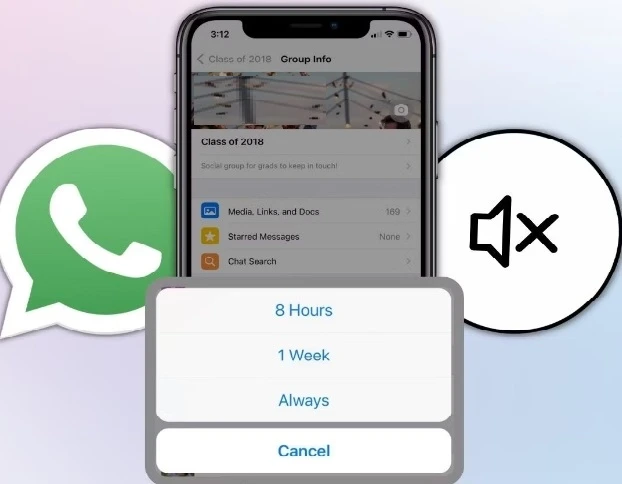
Android Telefonlarda WhatsApp Bildirim Ayarlarını Değiştirme
Adım 1: WhatsApp Uygulamasını Açmayla Başlayın
Öncelikle, telefonun ekranında WhatsApp uygulamasının kısayolunu bulun ve açın. WhatsApp uygulaması genellikle bir yeşil ikon ile tanınsa da zaman zaman özelleştirme uygulamalarından dolayı simge değişimi görülmekte. Uygulamayı açmada sorun yaşarsanız, ekrandaki arama simgesini denemenizi öneriyoruz.
Adım 2: Ayarlar Menüsüne Erişim
WhatsApp ana ekranında sağ üst köşede bulunan üç nokta veya dikey çubuk menü simgesine tıklayın. Bu, WhatsApp ayarlarınıza erişmenizi sağlar.
Adım 3: Ayarlar Sekmesini Seçme
Açılan menüden “Ayarlar” seçeneğine tıklayarak WhatsApp ayarlarınıza giriş yapın.
Adım 4: Bildirimler Menüsüne Giriş
Ayarlar içinde, “Ayarlar” sayfasının alt kısmında “Bildirimler” seçeneğini bulun ve bu seçeneğe tıklayarak bildirim ayarlarına giriş yapın.
Adım 5: Genel Bildirim Ayarları
Bu aşamada, genel bildirim ayarlarına erişmiş olacaksınız. Bu bölümde, WhatsApp bildirimlerini genel olarak özelleştirebileceğiniz seçenekleri bulacaksınız.
Adım 6: Özelleştirilmiş Bildirim Ayarları
Bu bölümde, bildirim tonları, titreşimler, bildirim ışıkları gibi özellikleri kişiselleştirebilirsiniz. İsterseniz, grup bildirimleri, medya bildirimleri ve diğer özel bildirim türleri için ayrı ayrı ayarlar yapabilirsiniz.
Adım 7: Gelişmiş Bildirim Ayarları
“Açıklamalı bildirim” veya “Yüksek öncelikli” gibi gelişmiş bildirim ayarlarına da göz atabilirsiniz. Bu seçenekler, gelen bildirimlerin nasıl görüneceği konusunda daha fazla kontrol sağlar.
Adım 8: Ayarları Kaydetme
Yaptığınız değişiklikleri kaydetmek için sayfanın en altında bulunan “Kaydet” veya “Tamam” gibi bir onay düğmesine tıklayın.
WhatsApp bildirimleri ekranı kaplıyor hatasına yönelik deneyeceğiniz seçenekler bu şekilde. İşlemlerden önce, telefonunuzu kapatın ve açıp kontrol edin. Belki sistemde oluşan bir aksaklık ekran kaplama sorununa neden oluyordu.
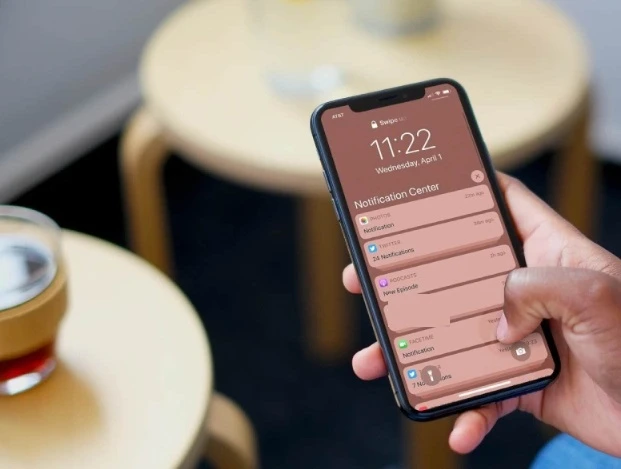
WhatsApp Mesajları Ekrandan Gitmiyor
WhatsApp bildirimleri ana ekranı kaplıyor ama bir türlü ekran kaplama sorununu aşamıyorsanız, telefonun ayarlarında ayarları sıfırla şeklinde bir seçenek olup olmadığına bakın. Bu cihazda yaptığınız değişikleri orjinal ayarlara geri çevirerek bu sorunu ortadan kaldıracaktır. Yapacağını fabrika ayarına döndürmek değildir.
Not: Akıllı saatte WhatsApp bildirimleri ekranı kaplıyor sorunu yaşarsanız yine aynı şekilde bir kaç işlemle çözüme kavuşacaksınız.
Sonraki içerik: WhatsApp Yeni Telefona Aktarma





